Apowersoft 看图助手 - 支持在电脑打开和转换 HEIC / HEIF 格式图片的软件
如果你在最新版 iOS 系统的 iPhone 中导出照片,你会发现图片的默认格式全部变成了 HEIC。在 Windows 图片查看器上无法打开也无法预览,我们需要支持 HEIC 格式的图片查看工具。
HEIC 是由 Apple 新推出的更为先进的图像文件格式,全称为 High Efficiency Image File Format,也叫做 HEIF (中文名为高效图像文件格式)。.heic 格式最大的优势是不改变画质前提下,比 JPG 图片占用将近小于一半的空间!所以在存储空间有限的情况下,可以保留更多的照片和视频……
怎样在 Windows 上打开 HEIC 文件?
作为一种技术更加先进的图片格式,HEIC 在文件体积上优势巨大!对于特别喜欢大量拍照,而手机空间、电脑硬盘空间又并不宽裕的朋友来说,使用 .heic 文件格式可以节省非常可观的空间。可惜的是,目前默认的 Windows 图片查看器及大多数看图软件都还不支持这种新格式。

那么如何才能在电脑上打开 HEIC 文件呢?为了帮助大家解决这个难题,今天我就来给大家推荐一款免费的支持 HEIC 格式的图片查看器软件—— Apowersoft HEIC 看图助手。它可以取代 Windows 图片查看器帮助你轻松打开和查看 .heic 格式的图片。
Apowersoft HEIC 看图助手
Apowersoft HEIC 看图助手是一款 Windows 桌面端的图片查看工具,可以帮助你快速打开和查看多种格式的图片比如 HEIC (HEIF)、JPG、PNG、GIF、TIFF、BMP、PSD、CDR、RAW 甚至是 PDF 等格式。
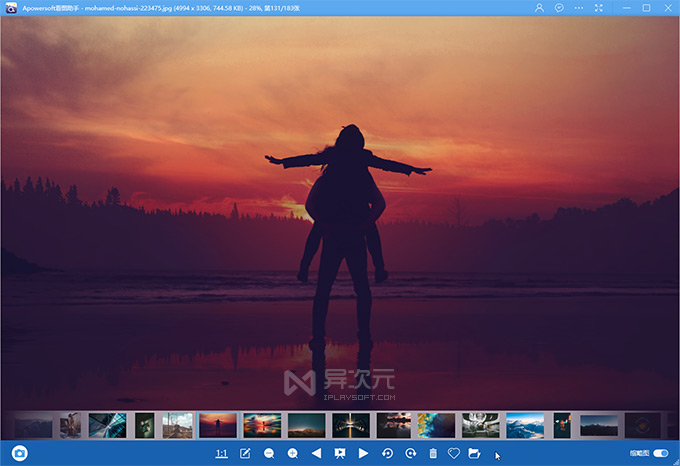
它提供了丰富的图片查看功能:实际尺寸或适应窗口显示模式,放大/缩小,左/右转90度,删除,收藏等。另外非常不错的是,你可以自设幻灯片间隔时间比如 3 秒以幻灯片的形式连续播放一组照片。播放的过程中,你可以选择暂停或继续播放。它支持两种执行命令方式:鼠标和键盘快捷键。
简单实用的图片编辑器
除此之外,它还提供了非常实用的截图工具和图片编辑器。你可以在键盘上按 Ctrl+Q 组合键来截取电脑上的任何画面。在截取的图片上面,你可以快速添加一些标注如文字、箭头、直线、矩形、圆形等。
如果你觉得这些简单的编辑工具无法满足你的需求,你可以点击“编辑”按钮打开图片编辑器进行更专业的编辑操作。图片编辑器支持缩放、裁剪、旋转图片、添加各种特效(灰度、反色、边框、像素化、模糊、锐化等)。它还提供了多种实用的编辑工具如橡皮擦、手绘、模糊、像素化、荧光笔、高亮、填充、文字等。在编辑图片的时候,你可以自定义标注工具的颜色、样式等。
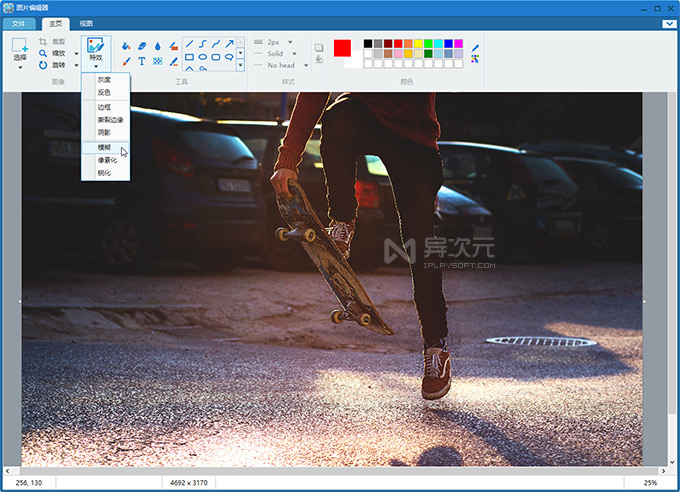
备注:目前图片编辑器还不支持编辑 HEIC 格式的照片,但是它支持编辑其他格式的图片。
使用教程
- 打开 HEIC 图片:启动 Apowersoft 看图助手之后,点击界面中央的「打开图片」按钮,然后选择你想要查看的HEIC图片。你也可以直接将 HEIC 图片拖拽至该软件界面,它会自动帮你打开。或者,设置好 .heic 格式的关联后,直接双击打开图片。
- 按键操作:根据需要,你可以点击工具栏上的图标进行相应的操作,从左向右依次的功能是:实际大小/适应窗口、编辑、缩小(-|Ctrl+滚轮下)、放大(+|Ctrl+滚轮上)、上一张(←|滚轮上)、幻灯片(F5)、下一张(→|滚轮下)、左转90°(Ctrl+L)、右转90°(Ctrl+R)、删除(Delete)、收藏(Ctrl+F)、打开文件夹。
- HEIC 图片格式转换:点击右上角的“主菜单”-> “另存为”,你可以将 HEIC 图片转换格式,保存为BMP、GIF、ICO、JPEG、PNG 等格式。
总结
相比其他同类的图片查看器来说,Apowersoft 看图助手较快地支持了 .heic 格式图片的打开和预览,功能上也比较实用全面,而且还是免费的。
Apowersoft 看图助手界面设计比较简单易用,使用起来毫不费力。安装包也没有加上任何形式的捆绑包,如果你还没有找到一款满意的能支持 HEIC 的图片查看器,不妨试试它。
另外,Apowersoft 出品的免费软件中还有不少实用的工具,异次元之前就报道过「苹果录屏王」、「ShowMore 录屏软件」、「Video Grabber 视频下载器」等等,可以试试。
/ 关注 “异次元软件世界” 微信公众号,获取最新软件推送 /
如本文“对您有用”,欢迎随意打赏异次元,让我们坚持创作!
赞赏一杯咖啡







